如何在 Android 手機上錄製音頻
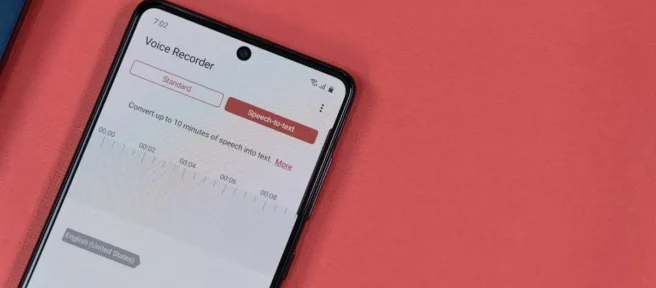
您可能想要在 Android 手機上錄製音頻的原因有很多。例如,您可能想要記錄語音筆記或錄製電話。幸運的是,使用內置選項在 Android 上錄製聲音非常簡單。
注意:本指南中的步驟已在三星手機上執行。如果您使用不同的手機型號,這些步驟可能會略有不同。
如何在 Android 上錄製聲音
使用您的 Android 手機,您可以錄製內部和外部音頻。只需按照以下步驟操作。
錄製外部音頻
要使用手機的內置麥克風或外接麥克風錄製您自己的聲音,請使用手機上的內置錄音機應用程序。
首先打開您的應用程序抽屜並啟動錄音機應用程序。
根據您的手機型號,您可以使用多種方式來錄製音頻。例如,在三星的錄音機中,您會發現三個錄音選項: Standard、 Interview和 Speech-to-Text。
要開始錄製,請點擊應用底部的紅色錄製按鈕。
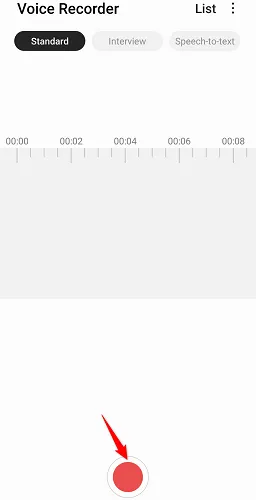
錄音機現已開始錄音。對著手機的麥克風(或外部麥克風)說話,您的聲音或其他聲音將被捕獲。
如果您想暫停當前錄音,請點擊暫停按鈕。
當您完成錄製並想要保存它時,請點擊屏幕底部的停止按鈕。
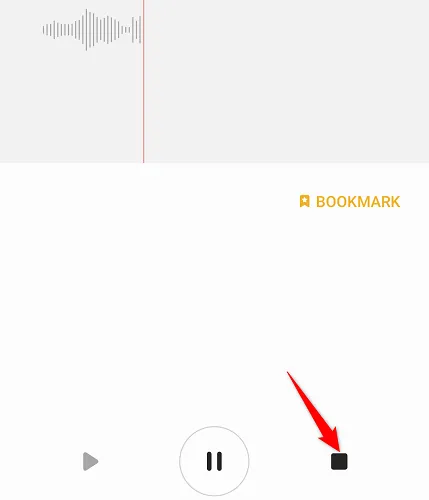
您會看到一個保存錄音提示,要求您保存當前的錄音。在這裡,點擊文本字段並輸入音頻文件的名稱。或者,點擊“類別”下拉菜單並為您的文件選擇一個類別。
然後,點擊“保存”選項。
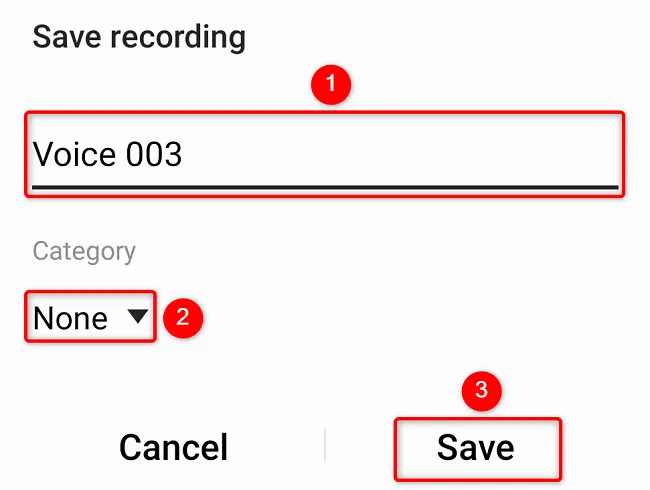
你都完成了。您的錄音已成功保存到手機中。
稍後,您可以從錄音機應用程序中訪問您的錄音。
大多數錄音機應用程序都允許您自定義聲音的錄製方式。要訪問這些選項,請在應用程序的右上角點擊三點菜單並選擇“設置”。然後,按照您喜歡的方式配置選項。
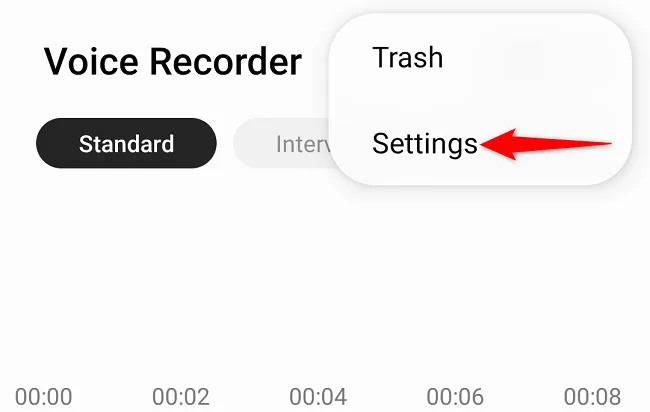
錄製內部音頻
Android 的原始錄音機應用程序不允許您錄製來自已安裝應用程序的聲音。您必須使用手機上的其他內置功能或第三方應用程序才能在 Android 上錄製內部音頻。
您可以使用的內置功能稱為屏幕錄像機。顧名思義,它會錄製您手機的屏幕,但您也可以選擇錄製手機的內部聲音。
注意:此方法將生成一個視頻文件,如果您想以音頻格式保存錄音,則必須將其轉換為音頻文件。
要使用內置方法,請從手機屏幕上下拉兩次,然後點擊“屏幕錄像機”。
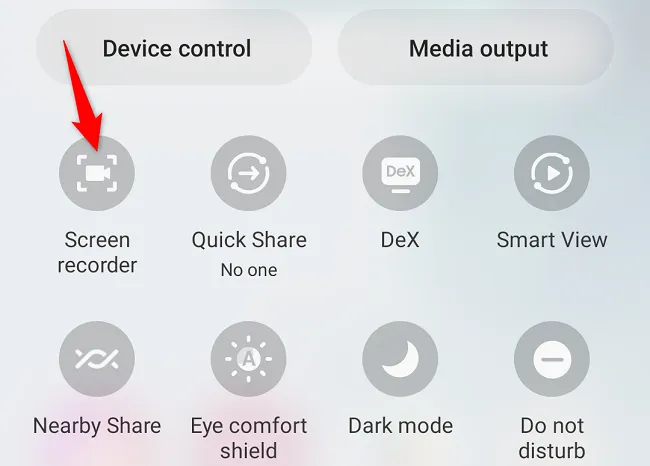
在“屏幕錄像機”面板上的“聲音設置”部分,選擇“媒體聲音”。這可確保您的錄音從已安裝的應用程序中捕獲音頻。
提示:如果您想同時錄製麥克風和應用程序的音頻,請選擇“媒體聲音和麥克風”選項。
接下來,點擊“開始錄製”。
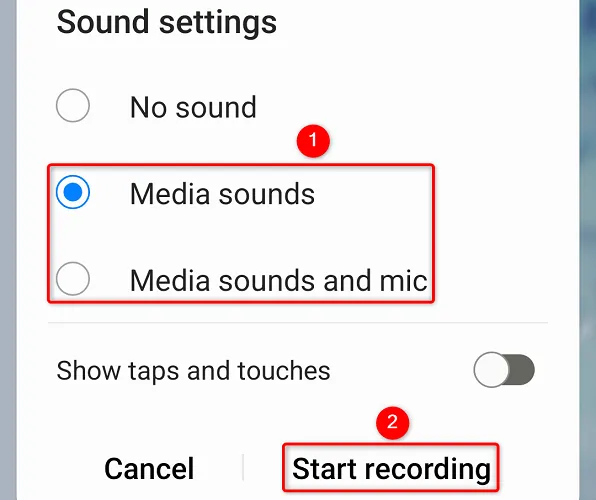
您會在錄製開始前看到倒計時。然後,您的手機將開始錄製手機的系統聲音。
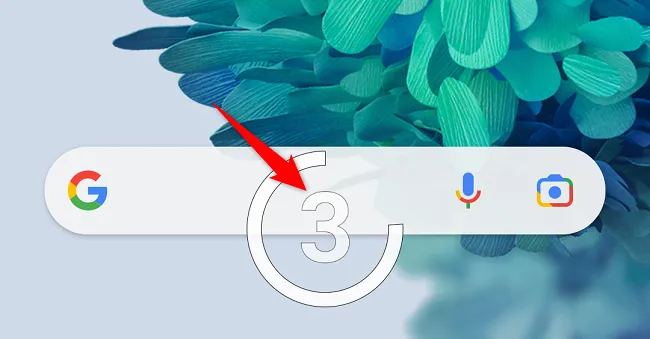
完成錄製後,點按屏幕右上角的停止按鈕。
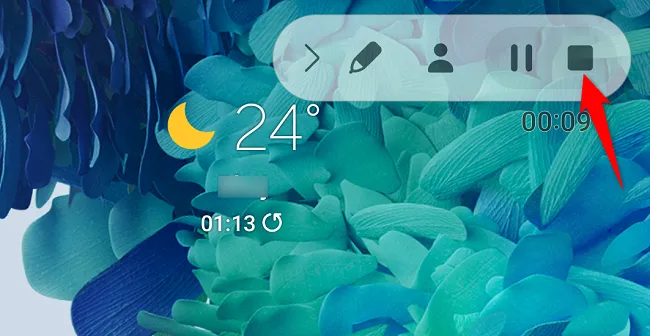
您的屏幕錄製現在已保存在手機的相冊應用中。
將視頻文件轉換為音頻文件
如果您更喜歡以音頻格式保存錄音,請下載免費的音頻轉換應用程序,例如MP3 Video Converter。
下載後啟動應用程序。然後,在主應用程序頁面上,點擊“選擇”。
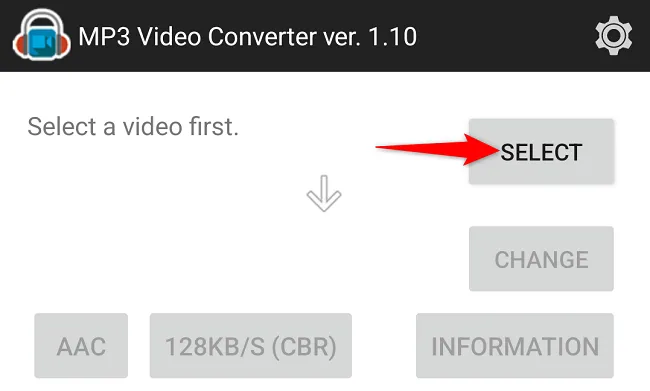
從列表中選擇您的屏幕錄製。
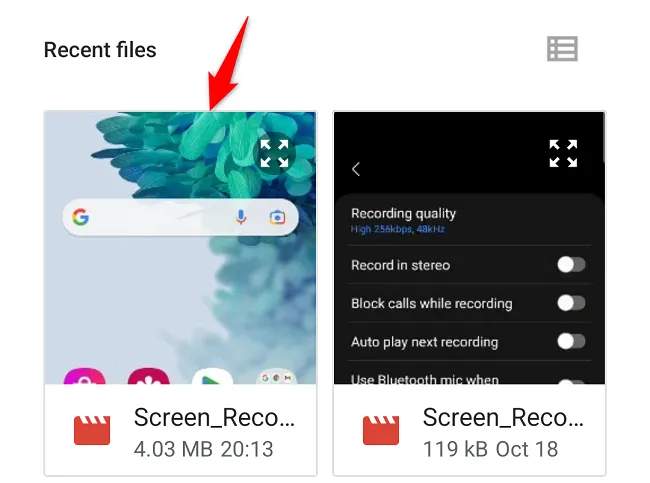
這個特定的應用程序允許您將視頻轉換為 MP3 或 AAC 格式。要在這些選項之間進行選擇,請點擊“複製 (AAC)”或“MP3”按鈕,具體取決於當前選擇的內容。
然後,通過點擊底部的“轉換”開始轉換過程。
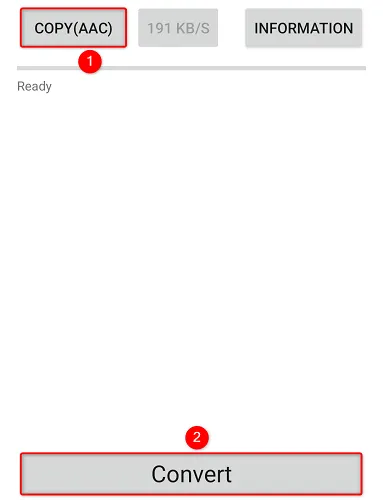
等待應用程序轉換您的文件。完成後,點擊“播放”播放轉換後的文件。您可以通過訪問“播放”按鈕旁邊列出的路徑在文件管理器中找到轉換後的音頻文件。
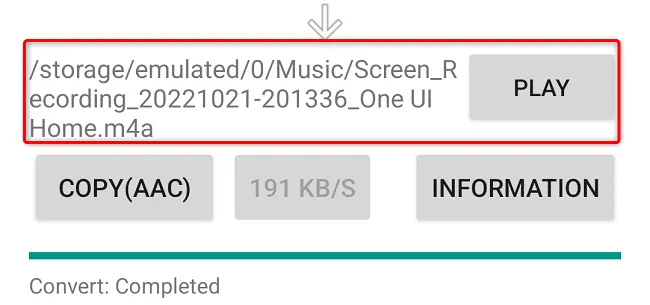
就是這樣。有 iPhone 並想在上面錄製音頻?如果是這樣,那麼這樣做同樣容易。



發佈留言